
Contenido
- Configuración de Kindle Fire
- Kindle Fire Security
- Usando el Kindle Fire
- 5 aplicaciones Kindle Fire para instalar primero
Si acaba de recibir un Kindle Fire, estamos aquí para mostrarle cómo configurarlo, cómo asegurarlo y cómo configurar los controles parentales.
La configuración del Kindle Fire demora entre 15 y 30 minutos y para configurarlo completamente necesitará una conexión a Internet. Puede conectarse a una red doméstica más tarde, por lo que está bien configurarlo en la casa de otra persona.
Después de mostrarle cómo configurar Kindle Fire y cómo configurar Kindle FreeTime si planea dárselo a un niño, le mostraremos algunas aplicaciones para que pueda comenzar. en la tienda de aplicaciones de Amazon.
Leer: Los mejores casos de Kindle Fire

Configuración de Kindle Fire
Aunque la configuración es un proceso bastante sencillo, asegúrese de hacer lo siguiente para obtener la manera más fácil y sencilla de hacer que su Kindle Fire esté en funcionamiento.
Lo primero que debe hacer es configurar el idioma principal del dispositivo. Con el idioma principal establecido, el siguiente paso es conectarse a una red WiFi. La razón por la que el dispositivo necesita conectarse a WiFi es para poder configurarlo con una cuenta de Amazon existente o para que el usuario pueda crear una.
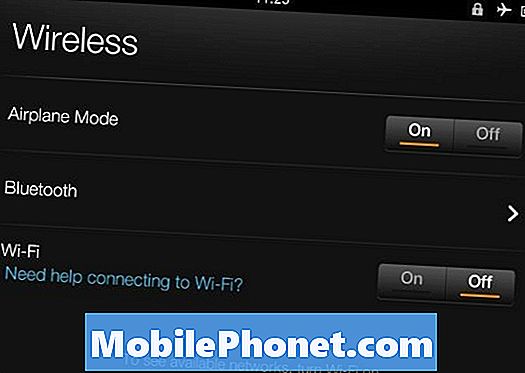
Busque la red WiFi que usa en su casa e ingrese la clave de seguridad si es necesario.
Una vez conectado a la red WiFi, inicie sesión en la cuenta de Amazon si ya tiene una. Si no, sigue los pasos para crear una cuenta.
Cuando termine, seleccione la zona horaria en la que vive y confirme su cuenta de Amazon.
A continuación, puede ingresar su información de Facebook y Twitter para que compartir publicaciones y tweets sea mucho más fácil.
Kindle Fire Security
Establecer una contraseña en su Kindle Fire es una buena idea para que las personas no puedan leer su correo electrónico o comprar aplicaciones sin su conocimiento. Este video muestra cómo configurar un código de acceso en unos simples pasos.
Otra medida de seguridad que tiene el Kindle Fire son los controles parentales. Esta es una herramienta muy útil para aquellos que le están dando Kindle Fire a sus hijos, pero también quieren que estén seguros mientras usan el dispositivo.
Leer: Cómo configurar los controles parentales de Kindle Fire
Usando el Kindle Fire
Para instalar aplicaciones en su Kindle Fire, seleccione Aplicaciones en la pantalla principal y luego presione Almacenar en la parte superior derecha.
Cómo configurar el correo electrónico en el Kindle Fire
- En la pantalla de inicio Toque Aplicaciones.
- Desplácese hacia abajo ySeleccione Email.
- En la parte inferior de la pantalla.Toque en Inicio.
- Seleccione su proveedor de correo electrónico.
- Introduzca su dirección de correo electrónico y contraseña
- Escriba el nombre que desea mostrar para la cuenta y marque la casilla si desea que esa dirección de correo electrónico se use como la cuenta predeterminada.
5 aplicaciones Kindle Fire para instalar primero
- Pandora - Una aplicación gratuita que te permite transmitir música de casi cualquier género de forma gratuita. Crea estaciones basadas en tus artistas favoritos para reproducir la música que mejor se adapte a ti.
- Netflix - Una aplicación gratuita que le permite ver programas de televisión y películas si ya es cliente de Netflix. Ideal para ver contenido, ya sea en casa o mientras viaja.
- Angry Birds Star Wars HD - Al igual que el otro juego popular de Angry Birds pero con un toque de Star Wars.
- Palabras con amigos - Un juego popular que mantiene la puntuación mientras los usuarios intentan vencer a los oponentes con su vocabulario superior.
- Quick Office Pro - Para aquellos que necesitan terminar una presentación sobre la marcha, o hacer algunas calificaciones en el sofá, Quick Office Pro lo tiene cubierto.
Para más información, visite Amazon App Store, donde puede buscar los mejores juegos y aplicaciones nuevos y gratuitos.


